갤럭시 s21 화면 캡처 방법
3가지 방법이 있지만 가장 쉬운 방법은 아래 1번이다.
1. 음량(하) 버튼 + 측면 버튼
음량의 아랫부분과 측면 버튼(아래 사진 참고)을 동시에 누르면 된다.
두 버튼을 동시에 누르면 찰칵, 바로 캡처된다.
(주의사항: 음량의 윗부분을 누르면 캡처가 안 된다)
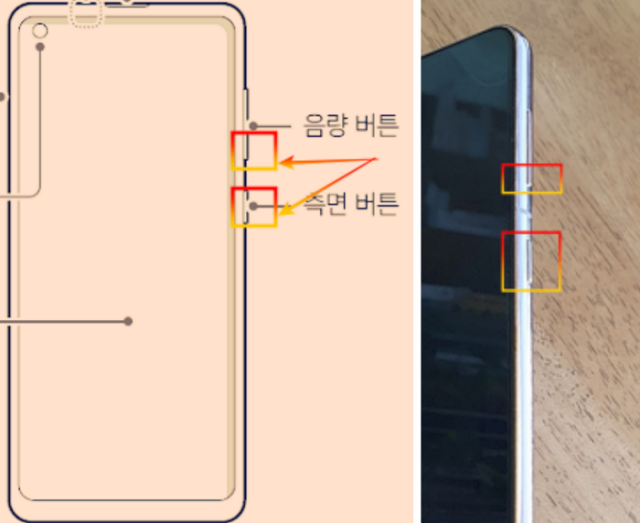
캡처되고 나면 아래와 같은 화면이 나온다.
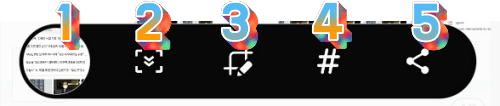
- 캡처된 이미지의 내용
- 웹페이지처럼 스크롤하면 볼 수 있는 페이지의 보이지 않는 하단 부분까지 캡처할 수 있다. 이 버튼을 누르면 화면이 자동으로 아래로 스크롤되면서 안 보이던 부분까지 캡처가 되어 저장된다.
- 캡처된 화면에 선을 긋고, 글씨를 쓰고, 그림을 그리고, 메모를 하는 기능이다. 다 되면 원하는 영역만 잘라낼 수 있는 기능이다.
- 캡처된 화면에 태그를 추가할 수 있는 기능이다. 태그를 입력해 두면 나중에 쉽게 찾을 수 있다. 태그란 '꼬리표'라는 뜻이다. 예를 들어 태그를 '미인'이라고 입력해 두고, 나중에 사진 갤러리에서 찾을 때 '미인'이라고 검색하면 미인 태그(꼬리표)가 붙은 모든 사진이 쉽게 검색된다.
- 캡처 화면을 카카오톡이나 문자 메시지로 공유할 수 있는 기능이다.
2. 손으로 밀어서 캡처하기
손 날을 세로로 세워서 손날을 오른쪽으로 쓰윽 밀면 된다. 왼손잡이는 왼쪽으로 쓰윽 밀면 된다. 좀 빠르게, 순식간에 밀어야 하는데 운동신경이 조금 필요하므로 위의 1번 방법이 낫다. 정상인의 90% 이상은 위 1의 방법으로 90% 이상 성공한다.
3. 앱을 사용하는 방법
앱을 다운로드하여 캡처하는 방법도 있지만 위 1번이 간편하다.
'핸드폰 활용 방법' 카테고리의 다른 글
| 네이버 인증서 발급 방법 (3) | 2021.11.20 |
|---|---|
| 갤럭시 s21 화면 잠금, 잠금 화면 해제, 스마트 락, 총정리 (0) | 2021.11.16 |
| 스마트스위치, 스마트 스위치 데이터 이동 (0) | 2021.11.13 |
| 갤럭시 s21 얼굴인식, 핸드폰 얼굴 인식 (0) | 2021.11.13 |
| 갤럭시 s21 지문 삭제, 핸드폰 지문 삭제 방법 (1) | 2021.11.13 |